Cómo ingresar al BIOS en Windows 10
Miscelánea / / November 28, 2021
Cada chip de su placa base contiene un firmware integrado llamado BIOS o el Basic Input Output System. Puede acceder a la computadora en su nivel más básico a través de BIOS. Este sistema gobierna las primeras etapas de todos los procesos de inicio y asegura que el sistema operativo Windows esté perfectamente cargado en la memoria. Sin embargo, algunos usuarios no saben cómo acceder a él o no pueden ingresar al BIOS. Por lo tanto, lea a continuación para aprender cómo ingresar al BIOS en Windows 10.

Contenido
- Cómo ingresar al BIOS en Windows 10 o Windows 7
- Importancia de BIOS en PC con Windows.
- Método 1: utilizar el entorno de recuperación de Windows
- Método 2: usar claves de arranque
Cómo ingresar al BIOS en Windows 10 o Windows 7
El BIOS está presente en el Memoria de solo lectura programable y borrable o chip EPROM, que recupera los datos almacenados cuando la computadora está encendida. Es un firmware importante para Windows, ya que tiene varias funciones para jugar.
Importancia de BIOS en PC con Windows
Las cuatro funciones esenciales del BIOS se enumeran a continuación:
- Poder en la auto prueba o POST.
- Cargador Bootstrap que se requiere para ubicar el sistema operativo.
- Cargar software / controladores para encontrar el software o los controladores que interfieren con el sistema operativo.
- Semiconductor complementario de óxido de metal o Configuración CMOS.
Siempre que enciende su sistema, se somete a POST, que es la función más importante del BIOS. Una computadora necesita pasar esta prueba para arrancar normalmente. Si no lo hace, no se puede iniciar. Se realizan varios procesos de análisis de hardware después del arranque del BIOS. Éstos incluyen:
- Funcionamiento del hardware de dispositivos esenciales como teclados, ratones y otros periféricos.
- Calculador el tamaño de la memoria principal.
- Verificación de los registros de la CPU, la integridad del código del BIOS y los componentes esenciales.
- Control de extensiones adicionales instaladas en su sistema.
Lea aquí para saber más sobre ¿Qué es la BIOS y cómo actualizar la BIOS?
Continúe leyendo para aprender cómo ingresar al BIOS Windows 10 o Windows 7.
Método 1: utilizar el entorno de recuperación de Windows
Si está utilizando una PC con Windows 10 y no puede ingresar al BIOS, puede intentar acceder al BIOS ejecutando la configuración del firmware UEFI como se explica a continuación:
1. prensa Windows + Iteclas juntos para abrir Ajustes.
2. Aquí, haga clic en Actualización y seguridad, como se muestra.

3. Selecciona el Recuperación opción del panel izquierdo.
4. En el Inicio avanzado sección, haga clic en el Reiniciar ahora , como se muestra resaltado.

Su sistema se reiniciará y entrará en Entorno de recuperación de Windows.
Nota: También puede ingresar al entorno de recuperación de Windows reiniciando la computadora mientras mantiene presionada la tecla Cambio llave.
5. Aquí, seleccione Solucionar problemas opción.
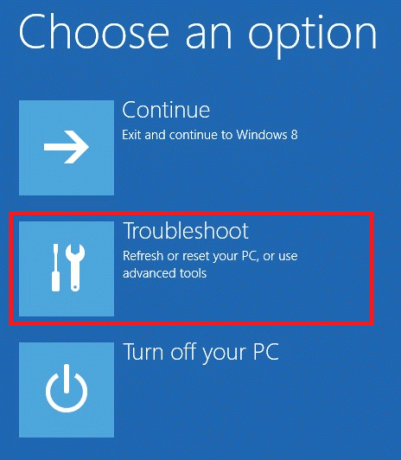
6. Ahora, haga clic en Opciones avanzadas

7. Selecciona el Configuración de firmware UEFI opción.
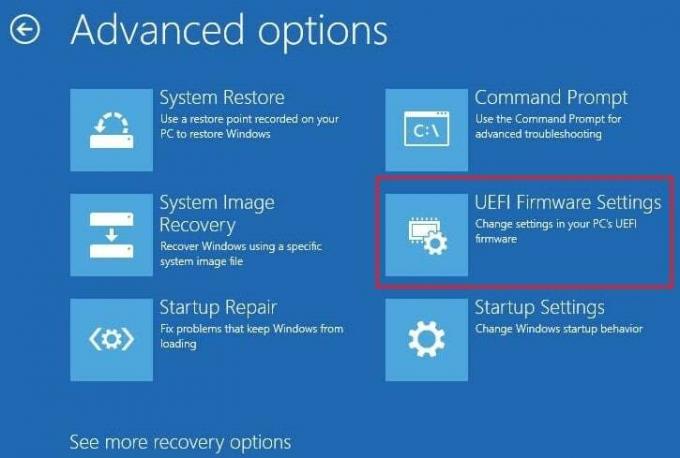
8. Por último, haga clic en Reiniciar. Su sistema se reiniciará e ingresará a la configuración del BIOS.
Leer también:Cómo quitar o restablecer la contraseña del BIOS
Método 2: usar claves de arranque
También puede acceder al BIOS durante el arranque del sistema si no puede ingresar al BIOS con el método anterior. A continuación, se explica cómo ingresar al BIOS usando las teclas de arranque:
1. Encendido tu sistema.
2. presione el F2 o Del clave para entrar BIOS ajustes.

Nota: La clave para ingresar al BIOS puede variar según la marca de su computadora.
Algunas marcas populares de fabricantes de computadoras y sus respectivas claves de BIOS se enumeran a continuación:
- Dell: F2 o F12.
- HP: Esc o F10.
- Acer: F2 o Eliminar.
- ASUS: F2 o Eliminar.
- Lenovo: F1 o F2.
- MSI: Borrar.
- Toshiba: F2.
- Samsung: F2.
- Microsoft Surface: Mantenga presionado el botón para subir el volumen.
Consejo profesional: Del mismo modo, la BIOS también se puede actualizar desde el sitio web del fabricante. Por ejemplo Lenovo o Dell.
Recomendado:
- Reparar la pantalla negra de League of Legends en Windows 10
- 8 formas de arreglar la instalación de Windows 10 atascada
- Cómo eliminar archivos de configuración de Win en Windows 10
Esperamos que esta guía haya sido útil y que pueda aprender cómo ingresar al BIOS en Windows 10/7. Si tiene alguna consulta o sugerencia con respecto a esta guía, no dude en dejarla en la sección de comentarios a continuación.



